الإعلانات
لفتح Nautilus (مدير الملفات الافتراضي في Ubuntu) كجذر ، فإن أسهل طريق يكون من خلال سطر الأوامر - ولكن هذا قد يكون مزعجًا عندما تضطر إلى القيام بذلك كثيرًا. لحسن الحظ ، يمكنك توفير الوقت في المستقبل إضافة عنصر "Open as Root" إلى قائمة سياق النقر بزر الماوس الأيمن.
يا نوتيلوس ، لماذا لا يمكنني فتحك كجذر؟
- هاريندر (lightyoruichi) 25 أغسطس 2011
واحدة من أبسط الطرق للقيام بذلك هي تثبيت البرنامج النصي Open as Administrator الذي تم إصداره من قبل نوبس لاب، موقع لينكس شهير للمبتدئين. البرنامج النصي هو متاح عبر PPA ما هو Ubuntu PPA ولماذا أرغب في استخدامه؟ [شرح التكنولوجيا] اقرأ أكثر .
لتثبيته ، افتح Terminal (اختصار لوحة المفاتيح Ctrl + Alt + T) ، والصق سطر التعليمات البرمجية التالي ، واضغط على Enter. يؤدي ذلك إلى إضافة مستودع PPA إلى نظامك:
sudo add-apt-repository ppa: noobslab / apps
بعد ذلك ، قم بتحديث قائمة الحزم المتاحة بكتابة:
sudo apt-get update
أخيرًا ، قم بتثبيت البرنامج النصي الفعلي مع:
sudo apt-get تثبيت مفتوح كمسؤول
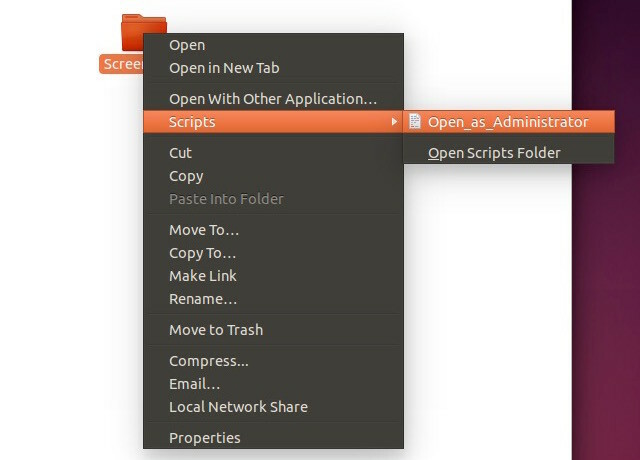
الآن كل ما عليك فعله هو إعادة تشغيل Nautilus. في المرة التالية التي تفتح فيها قائمة السياق لأي ملف أو مجلد ، سترى قائمة فرعية بالبرامج النصية مع خيار Open_as_Administrator. في بعض إصدارات Ubuntu ، سيكون الخيار في القائمة الرئيسية وليس في قائمة فرعية.
يعمل هذا مع Ubuntu 12.04 إلى 15.10 و Linux Mint 13 إلى 17.
هل لديك مثل هذا القرص مفيد للوصول إلى الجذر نوتيلوس؟ أو هل تفضل المرور عبر الصالة في كل مرة؟ أخبرنا!
حقوق الصورة: يديك على الكمبيوتر المحمول مع كلمات "ROOT ACCESS" على أزرار لوحة المفاتيح بواسطة moakakim عبر Shutterstock
تدرب أكشاتا على الاختبار اليدوي والرسوم المتحركة وتصميم تجربة المستخدم قبل التركيز على التكنولوجيا والكتابة. جمع هذا بين اثنين من أنشطتها المفضلة - فهم الأنظمة وتبسيط المصطلحات. في MakeUseOf ، يكتب Akshata حول تحقيق أفضل أداء من أجهزة Apple الخاصة بك.


